
一、所需前提条件
1.1 安装虚拟机
1.2 安装Linux(此处用的是CentOS6.4)
1.3 tomcat压缩包(此处用的是apache-tomcat-7.0.68.tar.gz)
1.4 文件传输助手(XftpPortable.exe),用来Window操作系统向Linux传输文件
二、安装的步骤
2.1 把tomcat压缩包通过文件传输助手传到Linux系统中
2.1.1 在系统的/usr/local文件目录下新建一个tmp文件夹,用来存放压缩包

2.1.2 将压缩包传输到tmp文件夹中
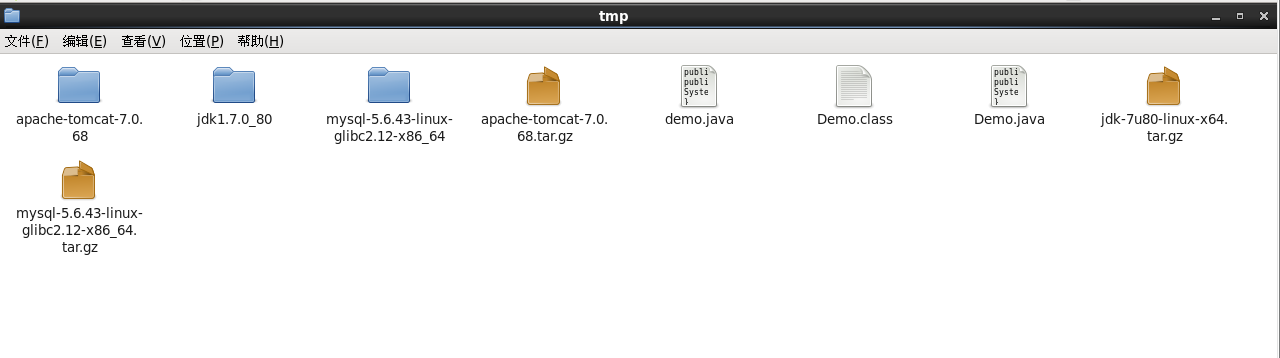
2.2 文件解压
2.2.1 解压命令
#tar zxvf 压缩包名

2.3 解压后的文件复制到/usr/local/tomcat文件夹下
2.3.1 复制命令
#cp [-r] 要复制的文件 复制的目标文件
-r表示复制文件夹
![]()
2.4 配置环境变量
2.4.1 进入配置文件中,修改配置文件
![]()
2.4.2 配置文件中添加
export TOMCAT_HOME=/usr/local/tomcatexport CATALINA_HOME=/usr/local/tomcat
2.4.3 保存文件并退出
先按esc键,然后输入:wq
2.4.4 重新加载配置文件,如果不重新加载,则需要重启系统方能生效
![]()
2.5 进入tomcat文件夹下的bin目录,启动startup.sh

2.6 到了现在,安装已经完成,在window的浏览器中进行访问,发现并不能进行访问,主要是因为Linux中禁用了8080端口,我们需要打开端口。
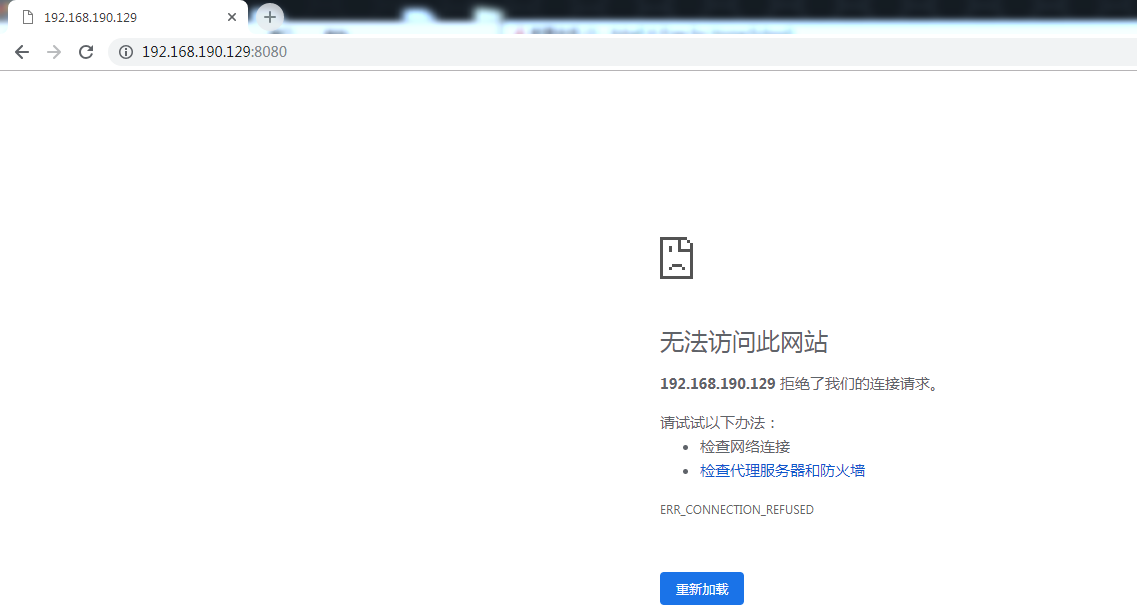
2.6.1 进入系统配置文件中
![]()
2.6.2 开放8080端口
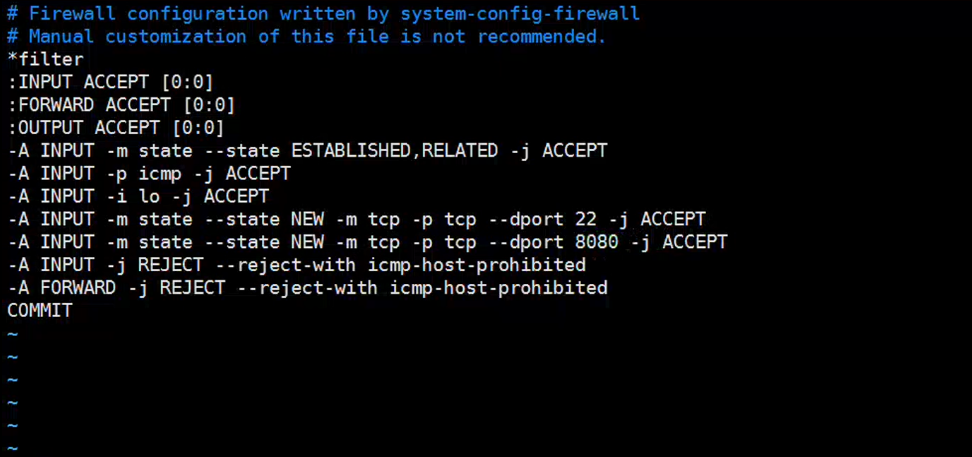
2.6.3 重启服务
![]()
三、配置完成
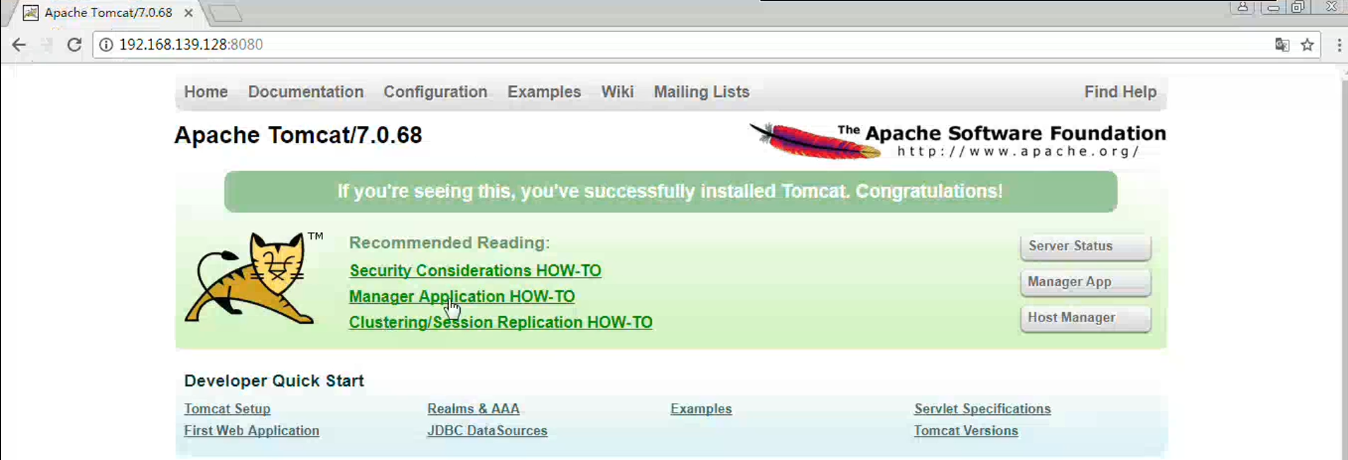
注:初学者,写的不好请见谅,如有相关问题记得私信我